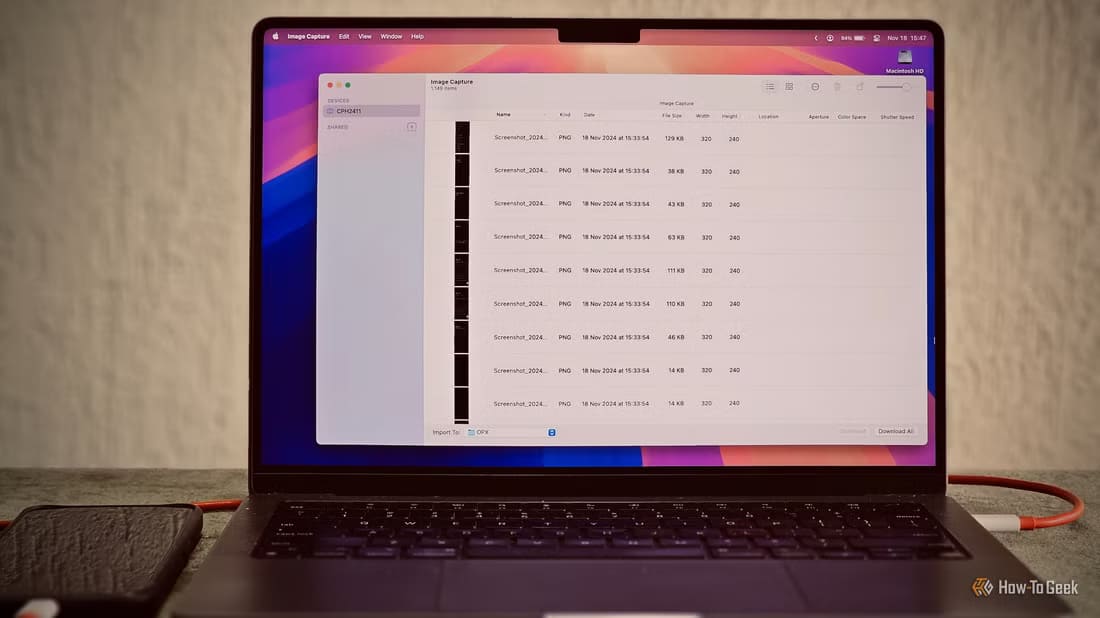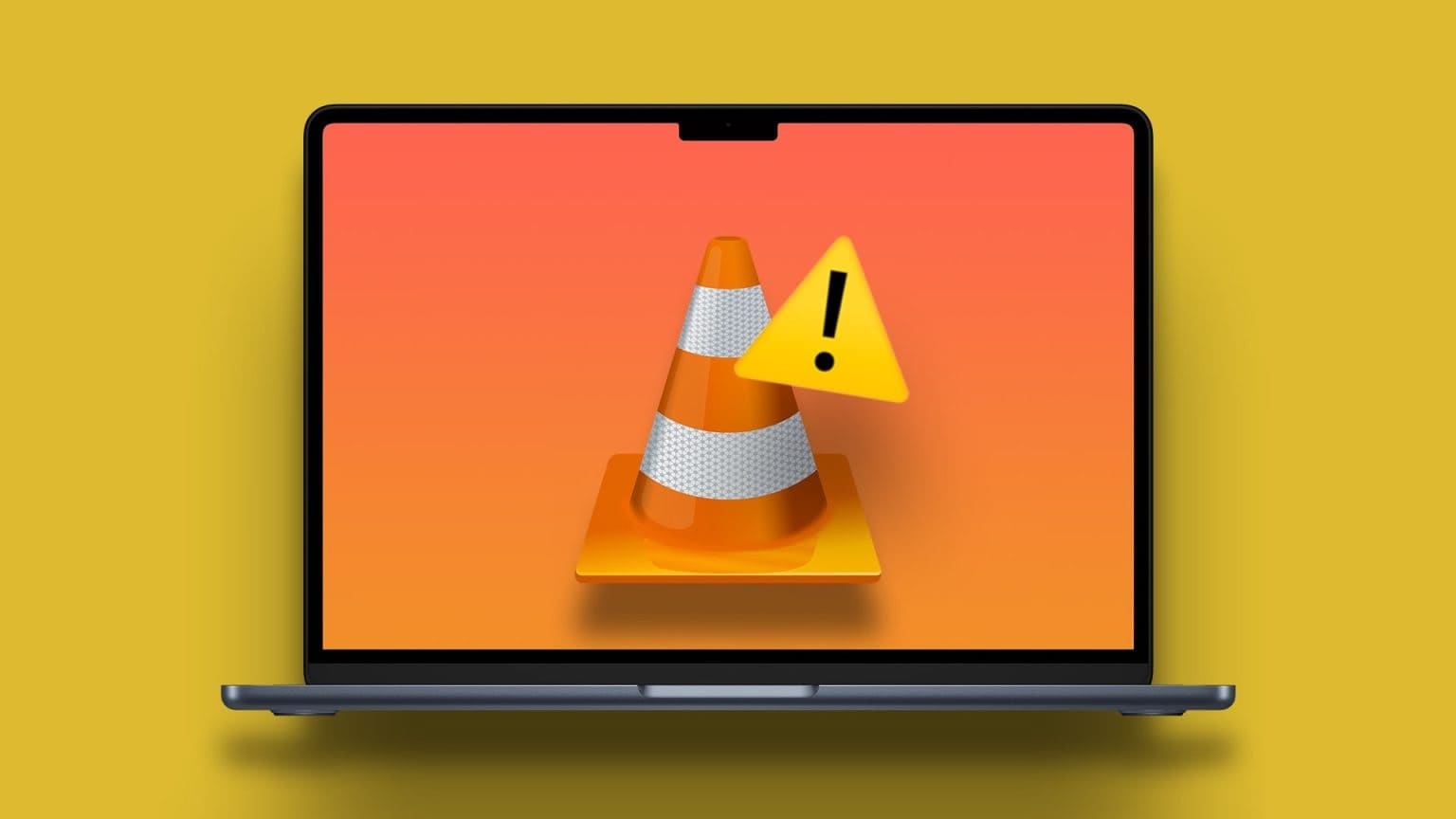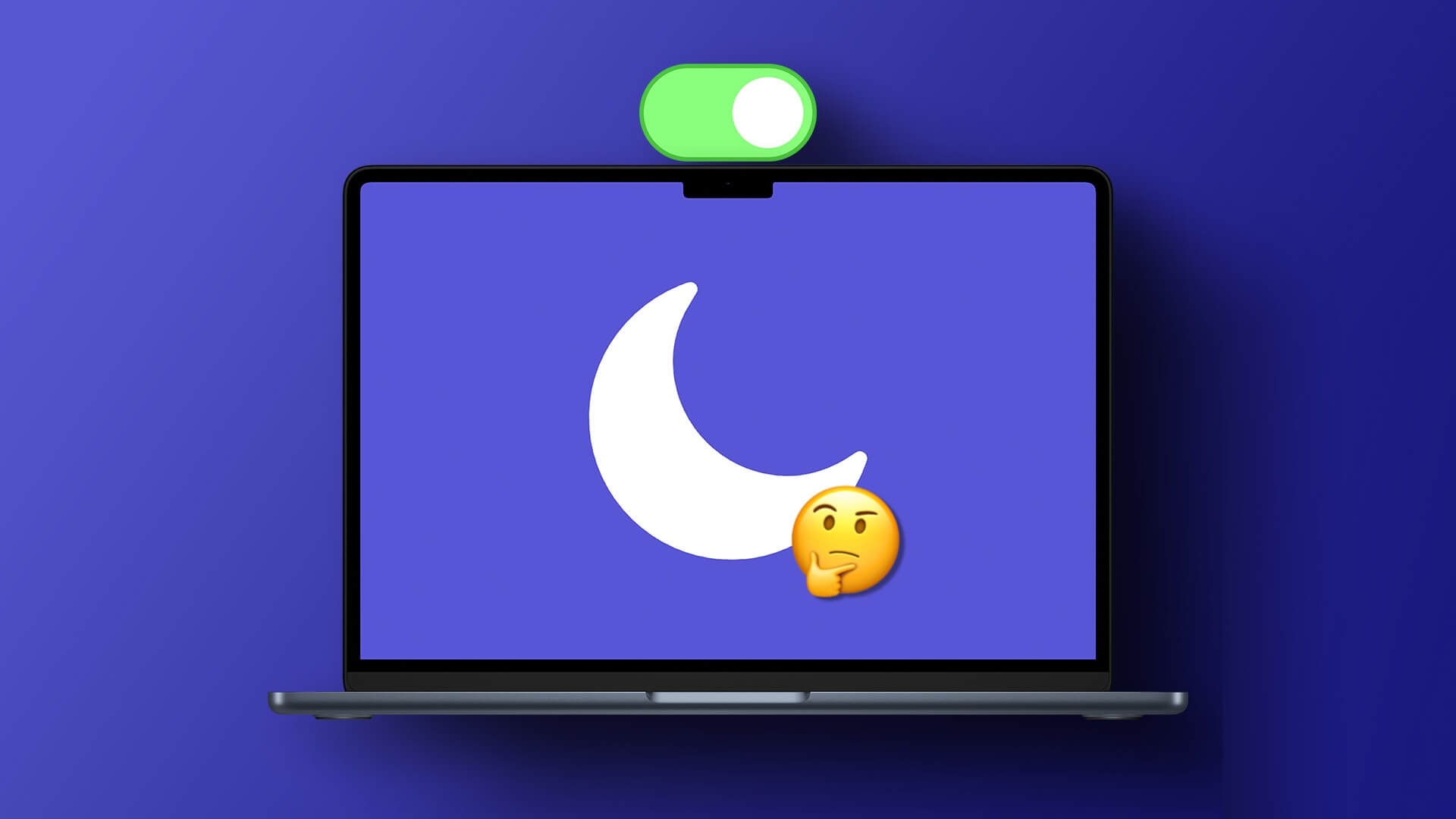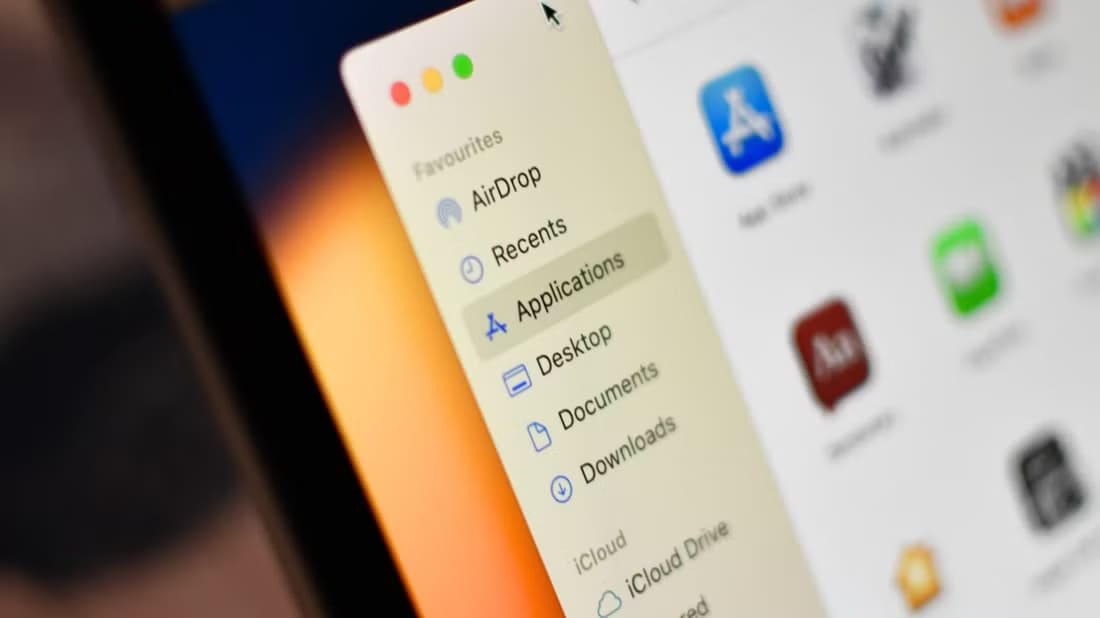Microsoft Excel Microsoft Office üretkenlik paketinin bir parçası olan harika bir elektronik tablo uygulamasıdır ve Mac bilgisayarlarda da mevcuttur. Tek bir uygulama olarak mevcuttur ve tüm Office paketini yüklemeniz gerekmez. Bu, uygulama Windows sürümüne kıyasla çok benzer bir arayüz sunduğundan, Mac'te elektronik tablolar üzerinde çalışmanızı kolaylaştırır. Peki ya Excel uygulaması Mac'inizde açılmayı reddederse? Hiç kimse emeklerini günler, haftalar veya aylar değerinde boşa harcamak istemez. Uygulamada sorun gidermeyi deneyebilirsiniz. Açılmamasını düzeltmek için bir çözüm listesi derledik Microsoft Excel Mac'te.
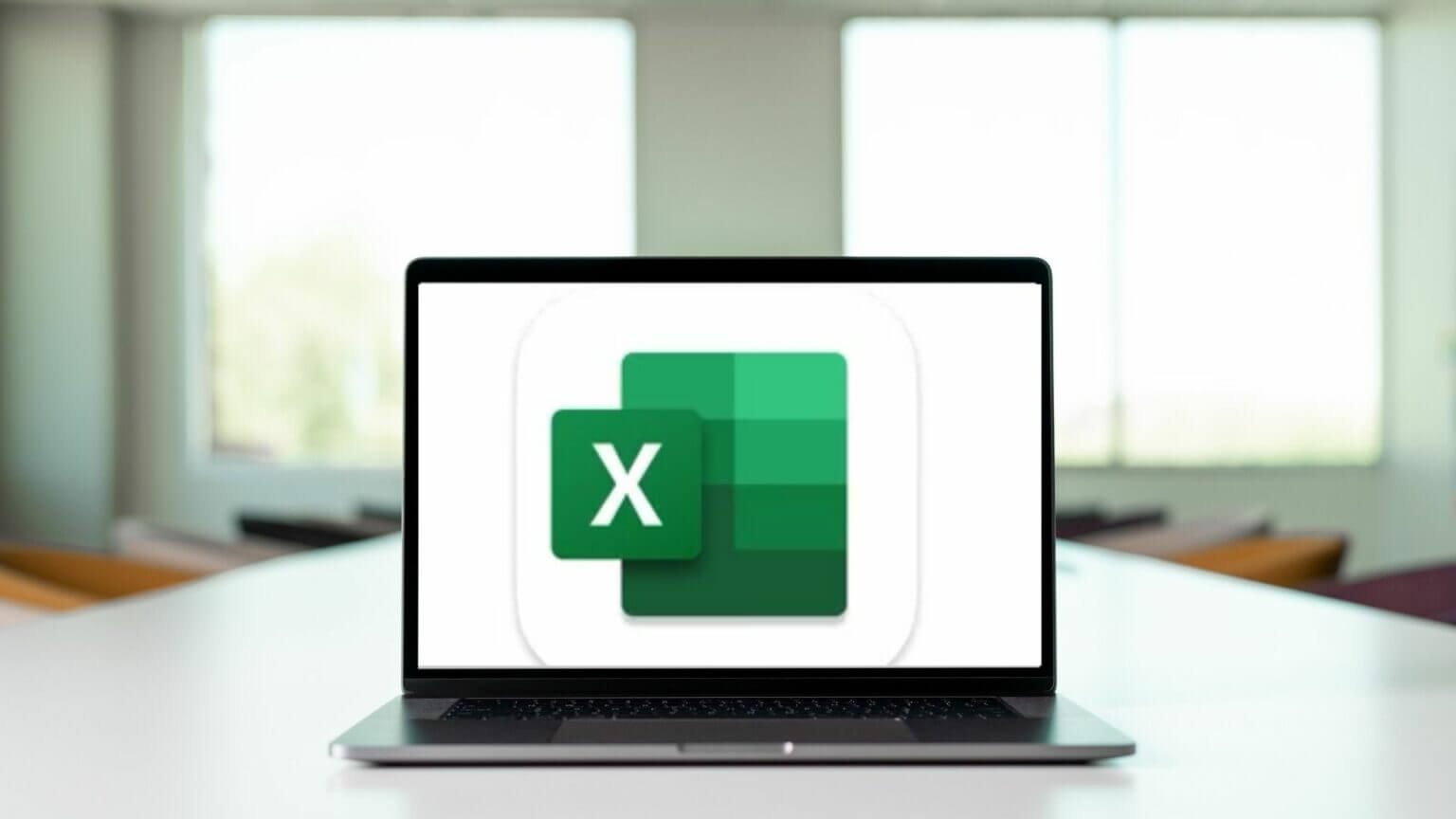
1. MICROSOFT EXCEL APP'den çıkın ve yeniden başlatın
En belirgin çözümden başlayarak, önce uygulamayı zorla sonlandırmayı deneyebilirsiniz. Düzgün çalışıp çalışmadığını görmek için yeniden başlatabilirsiniz. Bu adımları takip et.
Adım 1: tık Apple logosu Sol üst köşede.
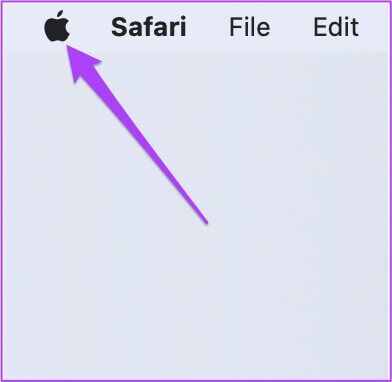
Adım 2: set Sonlandırmayı zorla Açılır menüden.
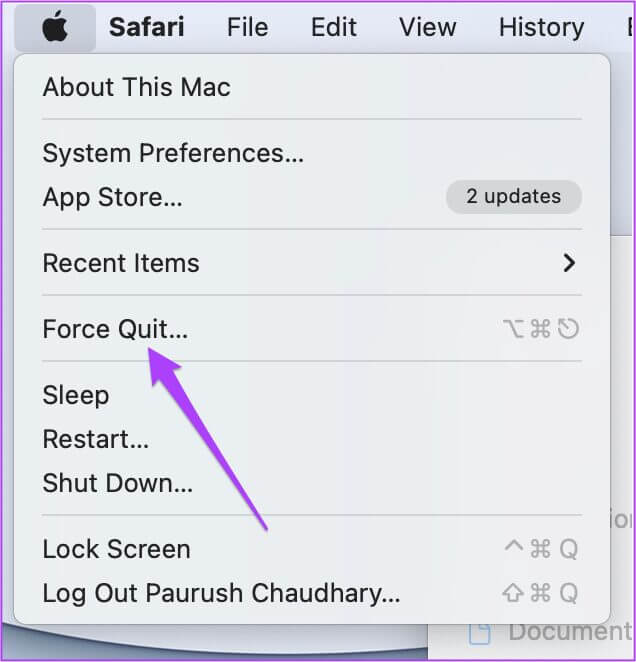
Aşama 3: set Microsoft Excel Of Uygulamaların listesi Ve tıklayın Zorla ayrılma.
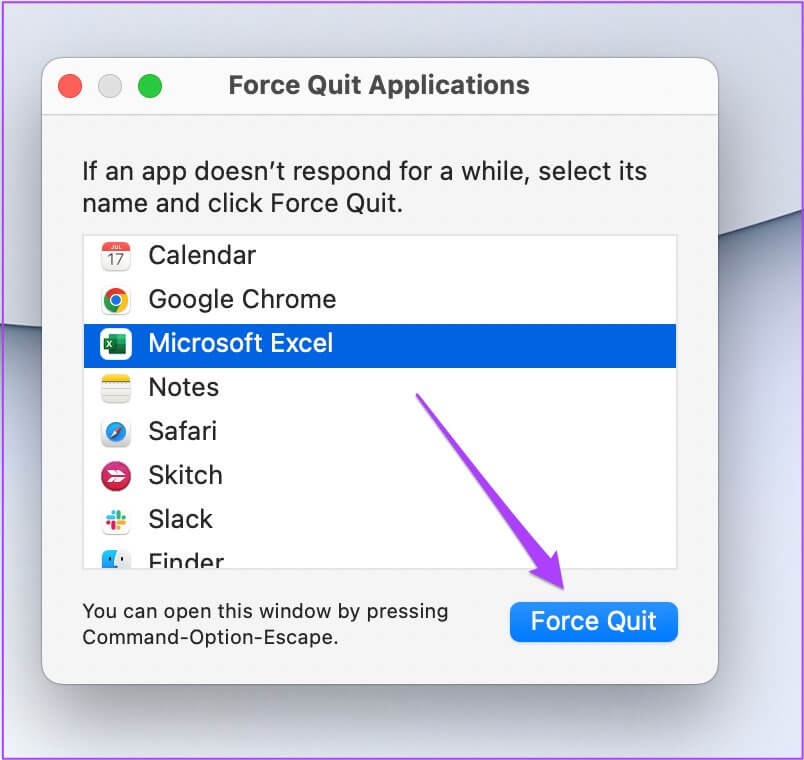
Adım 4: Uygulamayı yeniden başlatın Ve şimdi açık olup olmadığına bakın bir Mac senin.
2. MICROSOFT EXCEL APP'yi güncelleyin
Microsoft, uygulamalarının düzenli güncellemelerini aktif olarak zorlar. Uygulama Mac'inizde açılmadığında, bir güncelleme olup olmadığını kontrol etmelisiniz. İşte nasıl.
Adım 1: Tıklayın Dock'taki App Store Simgesi Ve aç uygulama mağazası. Ayrıca basabilirsiniz Command + Boşluk Koşmaya başlamak için Spotlight Araması , Ve yazın App Store ve basarak Dönüş Koşmak için Uygulama mağazası.
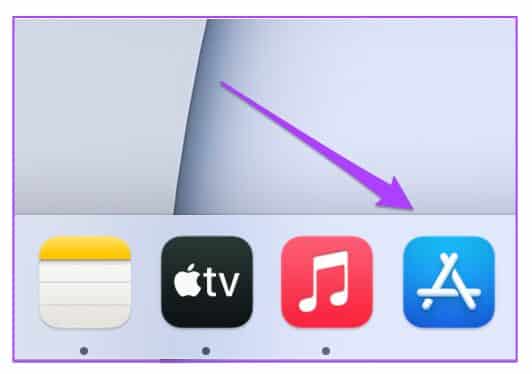
Adım 2: tık Güncellemeler sol menüden.
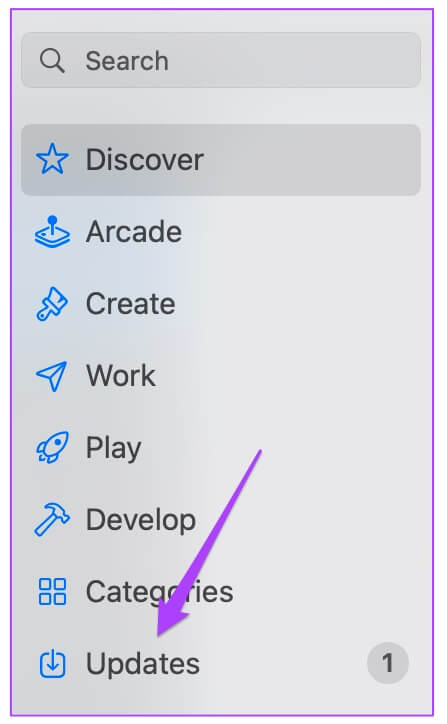
Aşama 3: basın Command + R Güncellemeler ekranını yenilemek için.
Microsoft Excel için bir güncelleştirme görürseniz, karşıdan yükleyin ve yükleyin. Bundan sonra, Mac'inizde çalıştırmayı deneyin.
3. MAC'i Güvenli Modda Önyükleme
Mac'inizi güvenli modda başlatmak, Microsoft Excel açıkken bir üçüncü taraf uygulamasıyla herhangi bir etkileşim olup olmadığını kontrol etmenize yardımcı olur. Güvenli mod, tüm üçüncü taraf ve sistem uygulamalarını yalnızca Mac'iniz çalışırken devre dışı bırakır.
M1 Mac kullanıcıları için
M1 çipli bir Mac kullanıyorsanız bu adımları izleyin.
Adım 1: tık Apple logosu sol üst köşede ve öğesini seçin kapatmak Açılır menüden.
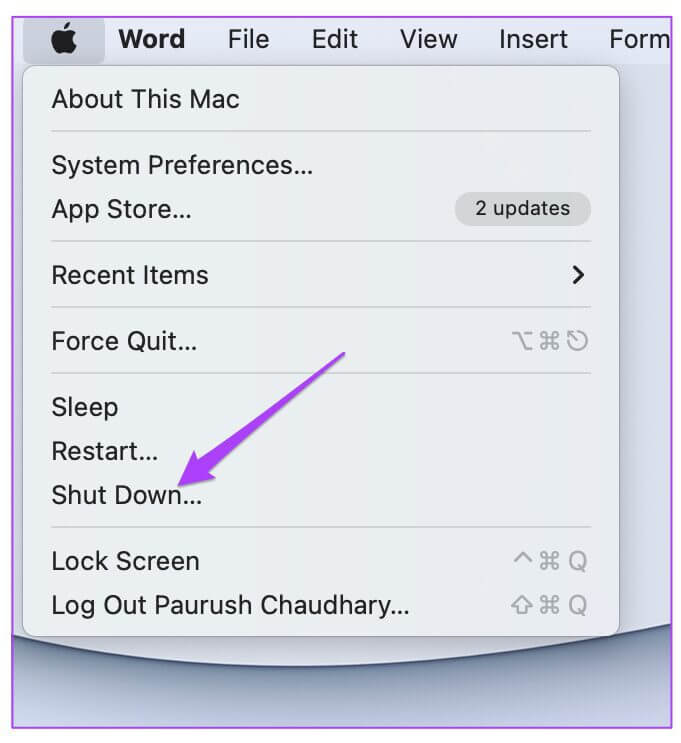
Adım 2: Mac'iniz kapandıktan sonra düğmesini basılı tutun Güç düğmesi Görmek için İki başlatma seçeneği - Macintosh HD ve Seçenekler.
Aşama 3: set MacHD. basın ve basılı tutun Shift tuşu Ve tıklayın Güvenli modda devam edin.
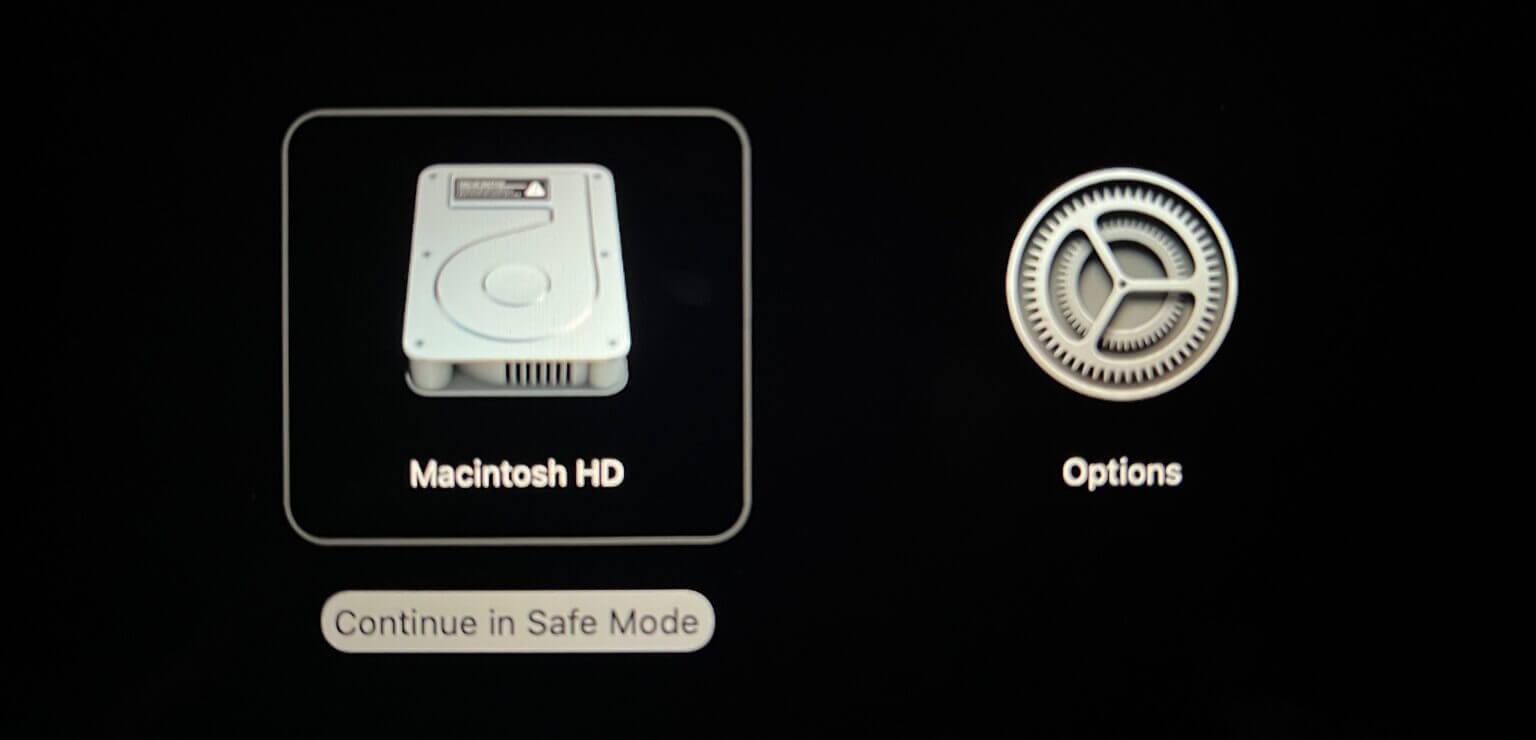
Adım 4: Mac'i açtıktan sonra الوضع الآمن , dene Microsoft Excel'i çalıştırın.
Intel Mac kullanıcıları için
Intel yonga setlerine sahip MacBook kullanıcılarının bu adımları izlemesi gerekir.
Adım 1: tık Apple logosu Ekranın sol üst köşesindeki öğesini seçin ve Yeniden Açılır menüden.
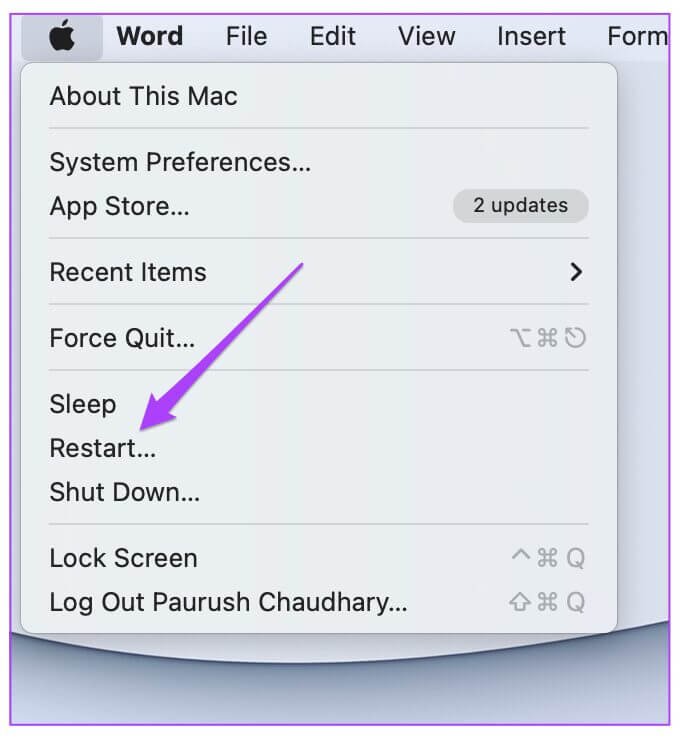
Adım 2: basın ve basılı tutun Shift tuşu Mac'inizin yeniden başlatıldığı an.
Aşama 3: ücretsiz Shift tuşu bir kere Giriş penceresine bakın Ekranınızda.
4. MICROSOFT EXCEL ÖZEL DOSYALARINI KALDIRIN
Microsoft Excel, özelleştirmeleriniz için klavye kısayolları gibi bir tercihler dosyası oluşturur. Tercih dosyasını geçici olarak yeniden konumlandırarak Microsoft Excel'in Mac'te açılmamasını düzeltebilirsiniz. Bu, uygulamayı herhangi bir özelleştirme olmadan kullanmanın yardımcı olup olmayacağını ortaya çıkaracaktır.
Bu adımları takip et.
1. Adım: Koş Bulucu uygulaması. tık Seçenek Git sol üstteki menü çubuğunda.
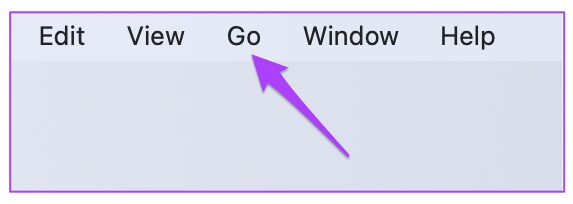
Adım 2: set Klasör seçeneğine git Açılır menüden.
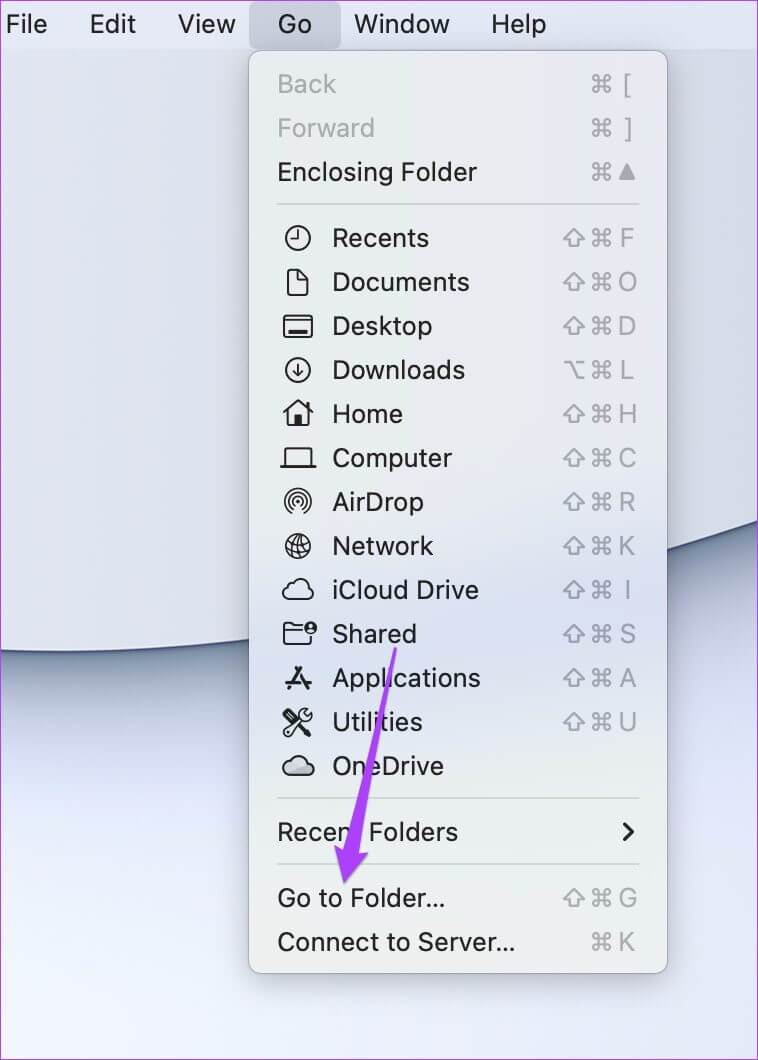
Ekranınızda bir arama kutusu belirecektir.
Aşama 3: Arama kutusuna aşağıdaki komutu yazın ve Dönüş.
~ / Library
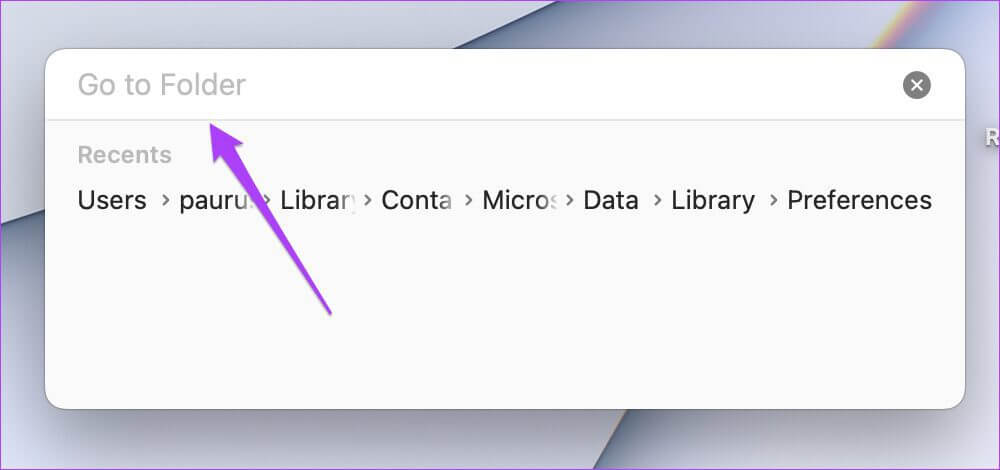
Adım 4: set İlk arama sonucu.
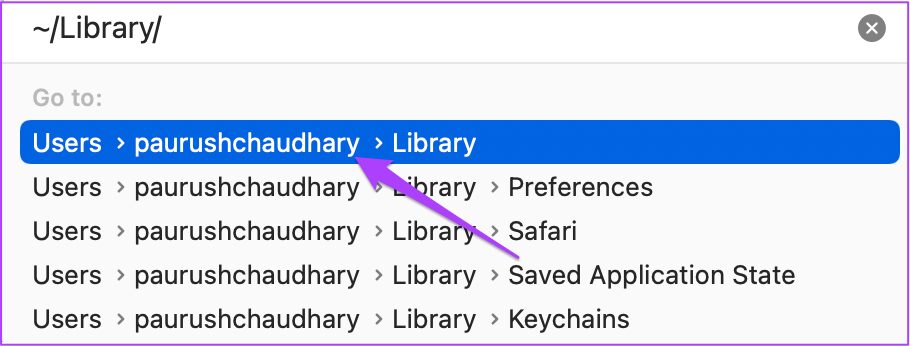
Adım 5: set konteyner klasörü Listeden.
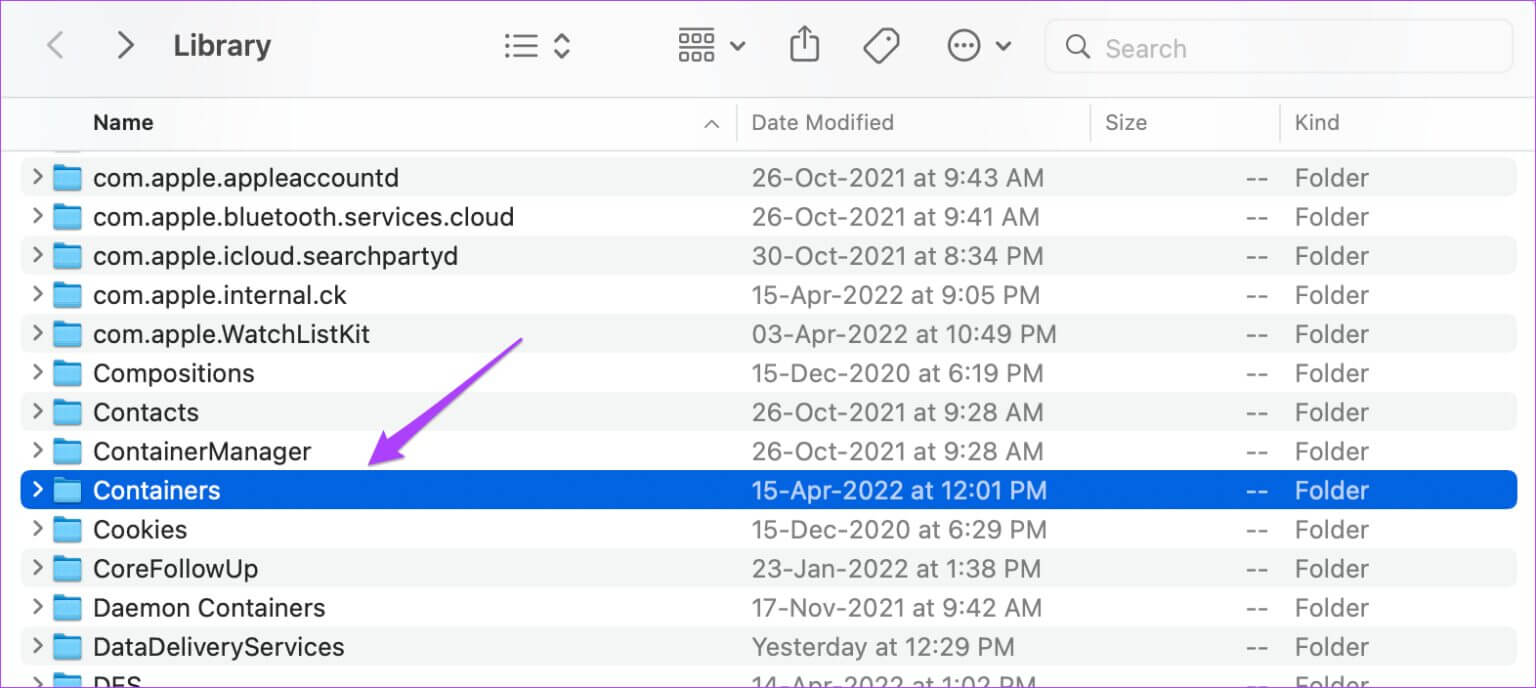
Aşama 6: Klasörü açtıktan sonra şunu yazın com.microsoft.excel.plist Içinde Arama kutusu Sağ üst köşede.
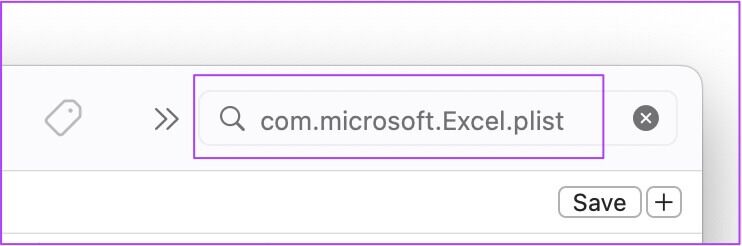
Adım 7: set Dosya ve ona doğru sürükleyin Geri dönüşüm kutusu.
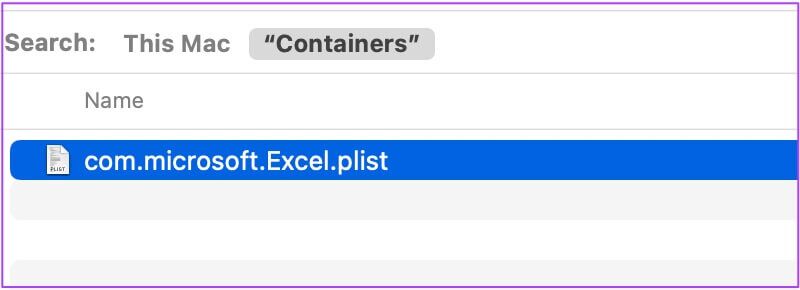
Adım 8: Microsoft Excel'i yeniden başlatın.
5. Disk Yardımcı Programını Çalıştırın
Disk İzlencesi, Mac'inizdeki depolama hatalarını kontrol etmek için iyi bir seçenektir. Rastgele uygulama yüklemeleri veya büyük dosya aktarımları bu tür hatalara neden olabilir ve Mac'inizin performansını düşürebilir. Microsoft Excel'i açarken sorunlara neden olan depolama hatalarını düzeltmek için bu adımları izleyin.
Bu adımları takip et.
Adım 1: tık launchpad Karşı Rıhtım.
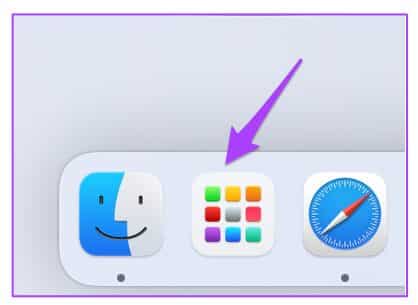
Adım 2: Ara Disk Yardımcı Programı.
Aşama 3: Tıklayın Disk Yardımcı Programı simgesi لفتح Uygulama.
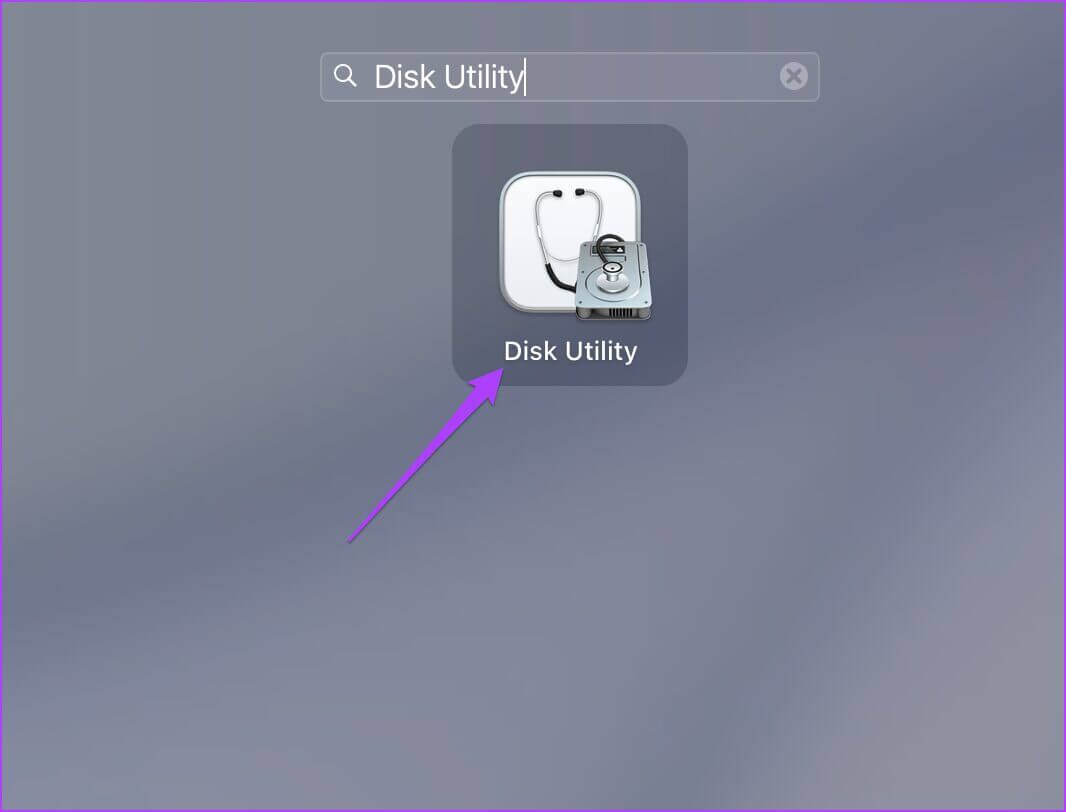
Adım 4: Içinde Disk Yardımcı Programı penceresi , Click Ilk yardım.
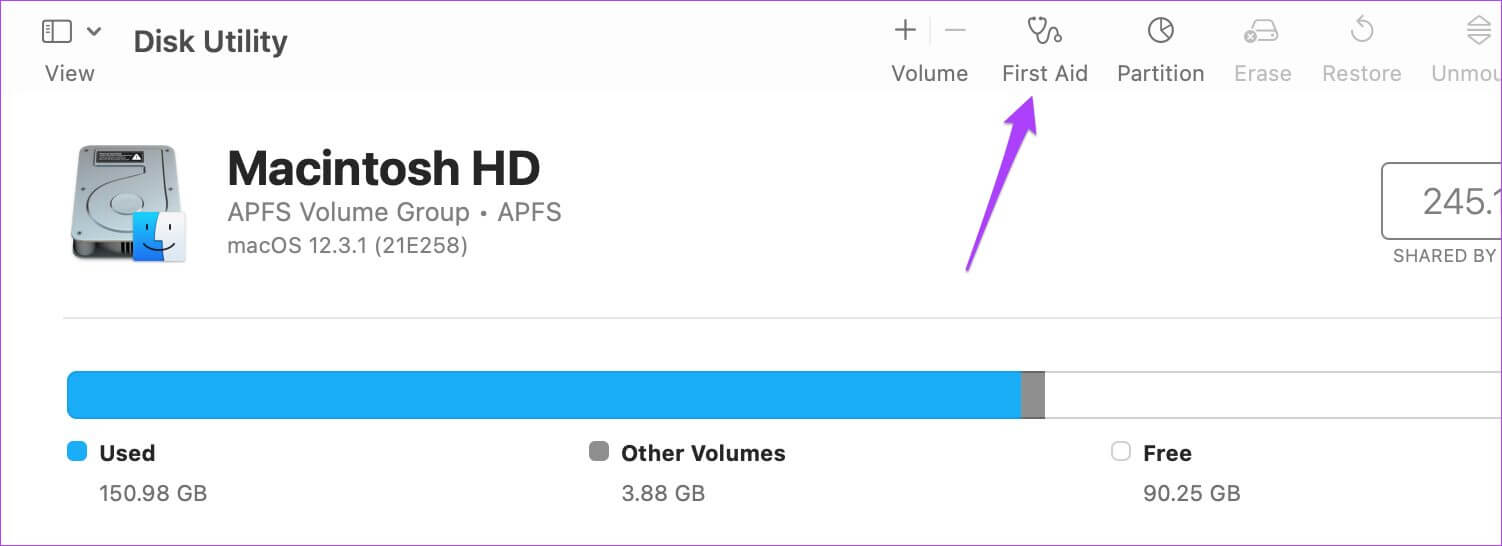
Adım 5: Başlamak için Oynat'ı seçin ilk yardım.
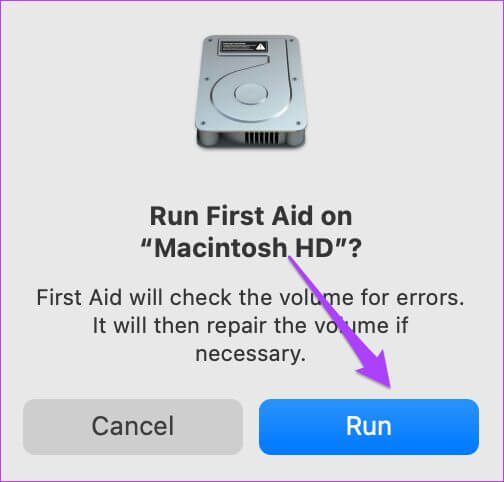
Aşama 6: tık "izleme" seçiminizi onaylamak için
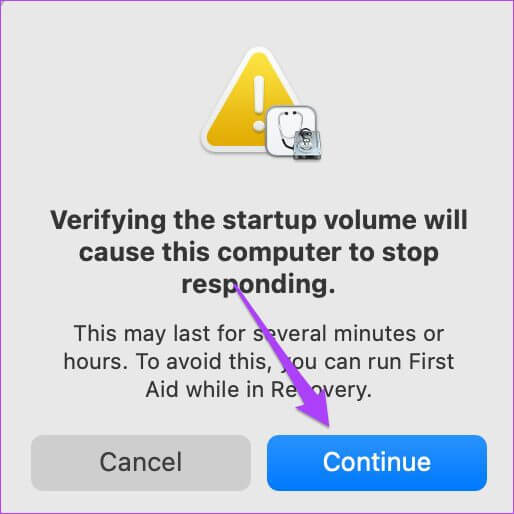
Disk İzlencesi'ni çalıştırıp diskinizi onardıktan sonra, Microsoft Excel uygulamasını açmayı deneyin.
6. Yeni bir kullanıcı hesabı oluşturun
Mac'inizde yeni bir kullanıcı hesabı oluşturarak ve Excel uygulamasını çalıştırarak bu sorunu çözmeyi deneyebilirsiniz. İşte nasıl yapılacağı.
Adım 1: Adresine git Mac'te Ayarlar senin.
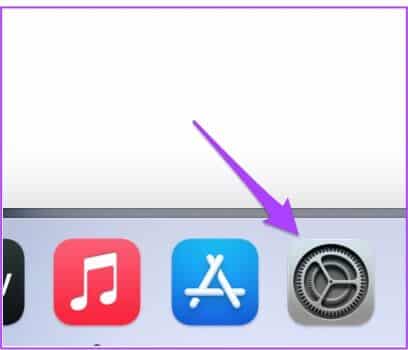
Adım 2: tık Kullanıcılar ve gruplar.
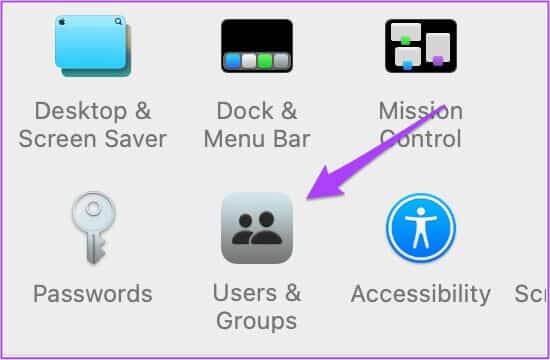
Adınızı Kullanıcılar ve Gruplar'da yönetici olarak göreceksiniz.
Aşama 3: Eklemek için Yeni kullanıcı , Click Kilit kodu Sol altta.
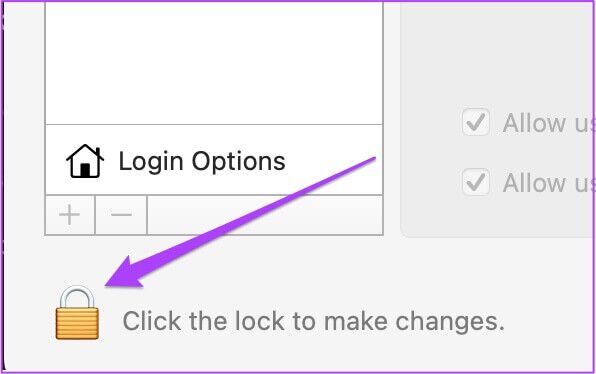
Adım 4: geç Mac şifresi kendi ve tıklayın Kilidini aç.
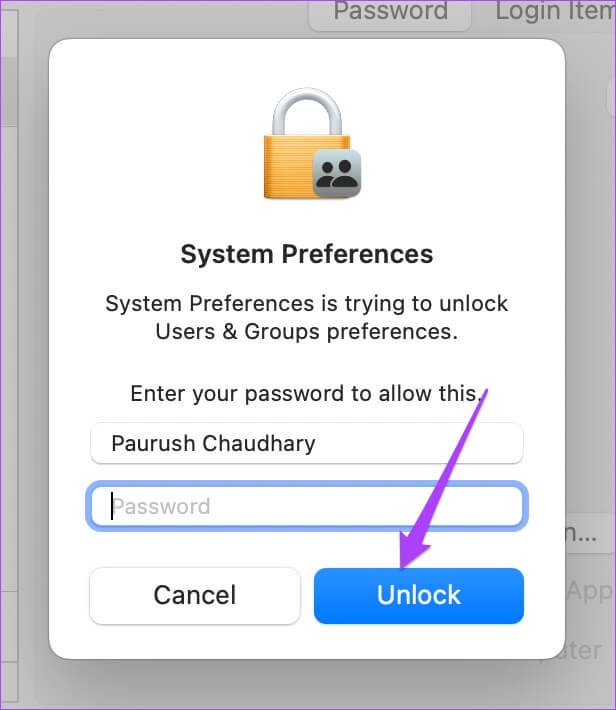
Adım 5: tık artı işareti pencerenin sol alt köşesinde.
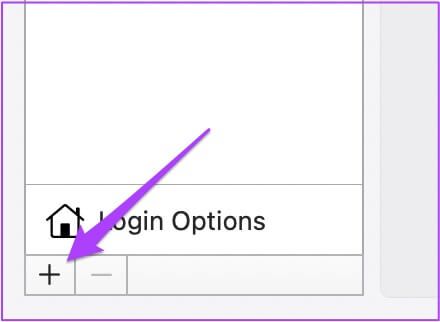
Aşama 6: posta Tam ad, hesap adı, parola ve parola ipucu. Sonra seçin Kullanıcı oluştur.
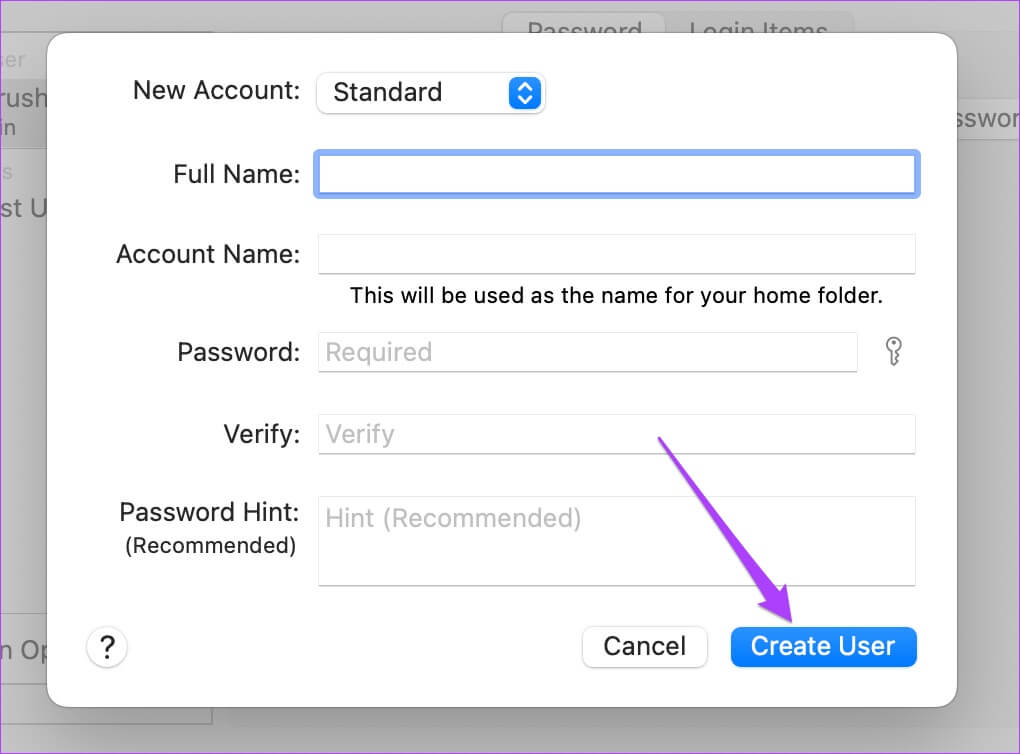
Sol tarafta yeni oluşturulan kullanıcı profilini göreceksiniz.
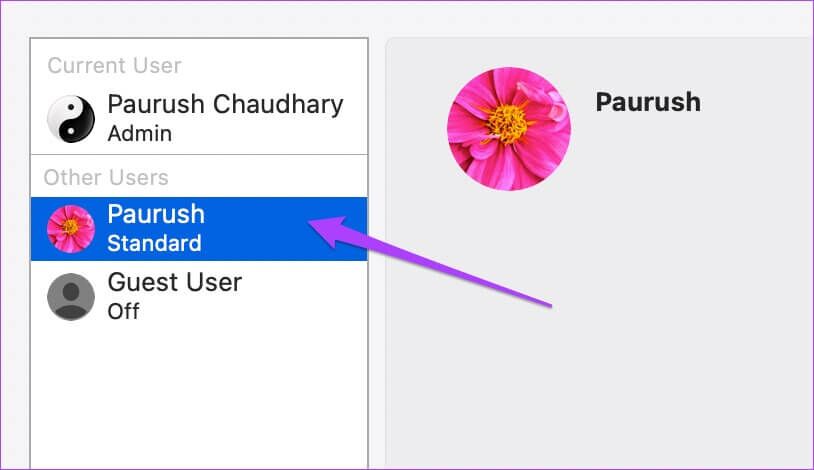
Adım 7: set yeni profil Ve tıklayın Meydan Yanında "Kullanıcının bu bilgisayarı yönetmesine izin ver" seçeneği.
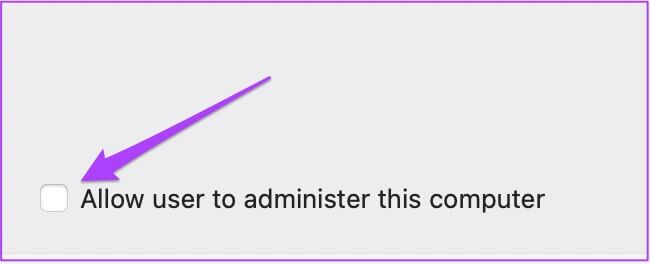
Adım 8: yakın çıkıntı Ve tıklayın Apple logosu.
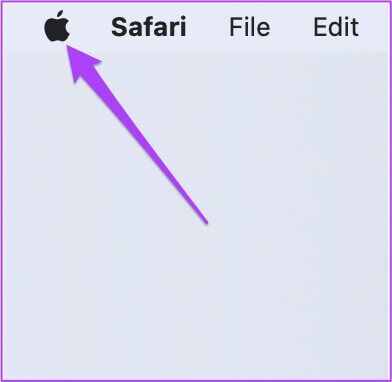
Aşama 9: çıkış yap Mevcut kullanıcı hesabı Yeni oluşturduğunuz hesabınızla giriş yapın.
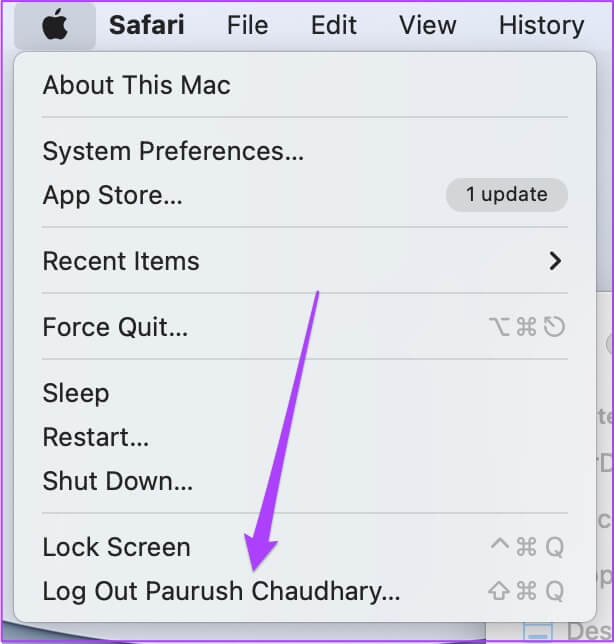
Ardından, şimdi düzgün çalışıp çalışmadığını görmek için Microsoft Excel uygulamasını açmayı deneyin.
7. MICROSOFT EXCEL'İ KALDIRIP YENİDEN YÜKLEYİN
Microsoft Excel'i Mac'inizden kaldırıp yeniden yüklemek için son çareyi öneriyoruz. Bu uygulama sisteminizde yeni bir başlangıç yapacaktır. Bu adımları takip et.
Adım 1: tık Bulucu.
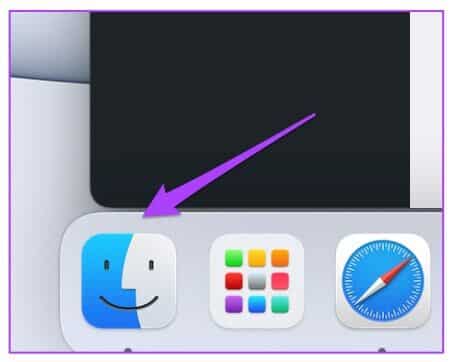
Adım 2: Sol menüden Uygulamalar'ı seçin.
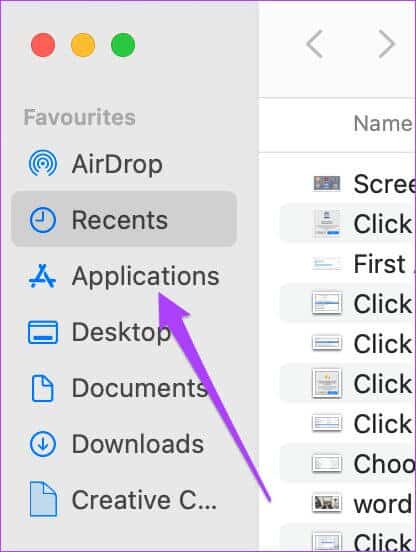
Aşama 3: seçmek Microsoft Excel Listeden.
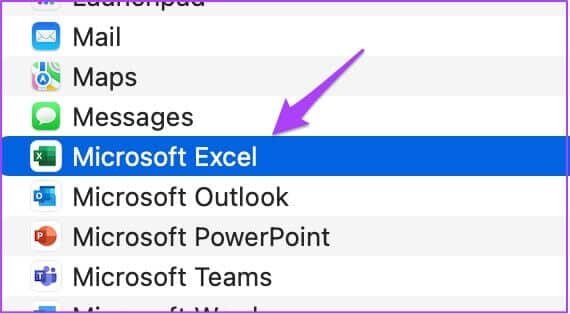
Adım 4: Seçin ve ona doğru sürükleyin. Geri dönüşüm kutusu.
Adım 5: İşleminizi şununla onaylayın: Dokunmatik Kimliği veya Parolayı Girin.
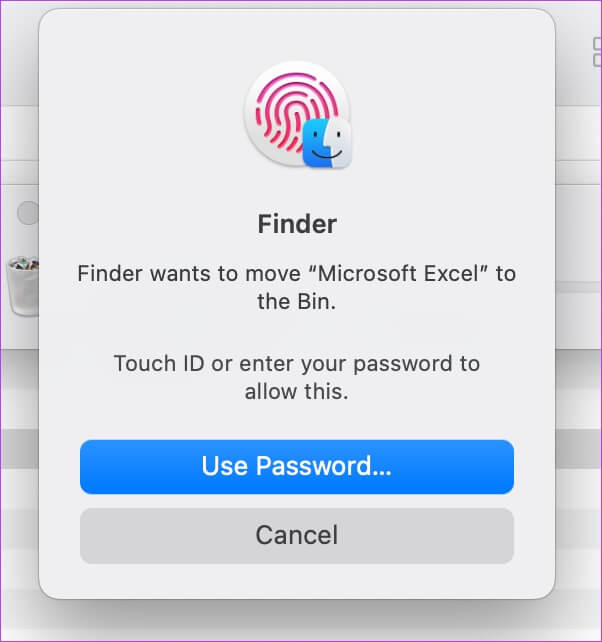
Aşama 6: aç Geri dönüşüm kutusu Ve tıklayın boşaltma.
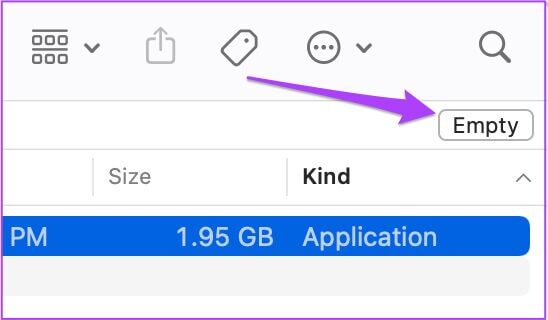
Silmek istemediğiniz başka dosyalarınız varsa, Microsoft Excel'e sağ tıklayın ve Hemen Sil'e tıklayın.
Adım 7: geç dokunmatik kimliği veya şifre Onaylamak için bir kez daha.
Adım 8: Adresine git App Store ve yükleyin Microsoft Excel Uygulaması Ve giriş yapın Microsoft hesabınız.
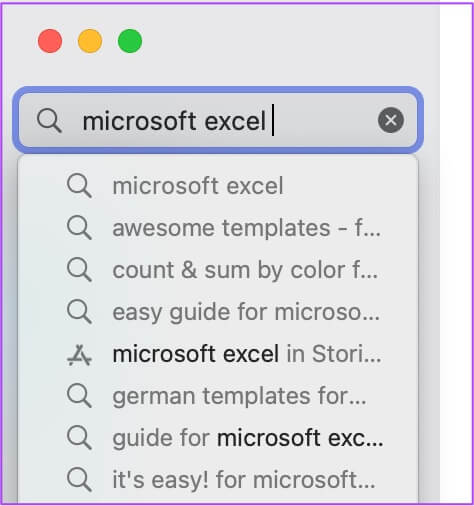
MICROSOFT EXCEL İLE EXCEL
Yukarıdaki çözümler, Microsoft Excel'in Mac'te çalışmamasını düzeltmenize yardımcı olacaktır. Aynı anda çok sayıda Excel dosyası kullanıyorsanız, diğer tüm uygulamaları kapatmayı deneyin. Bu, özellikle 3-4 yaşındaysa Mac'inizin aşırı ısınmasını önleyecektir.